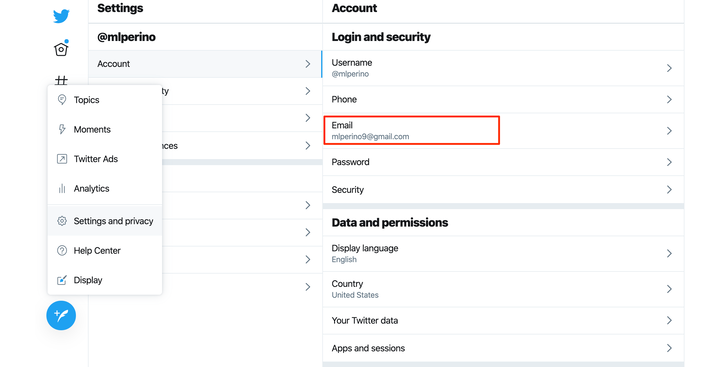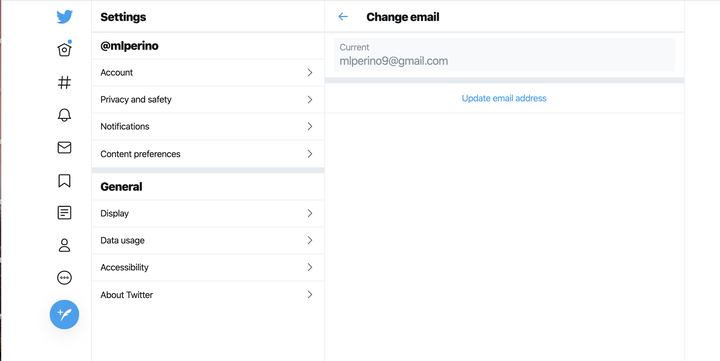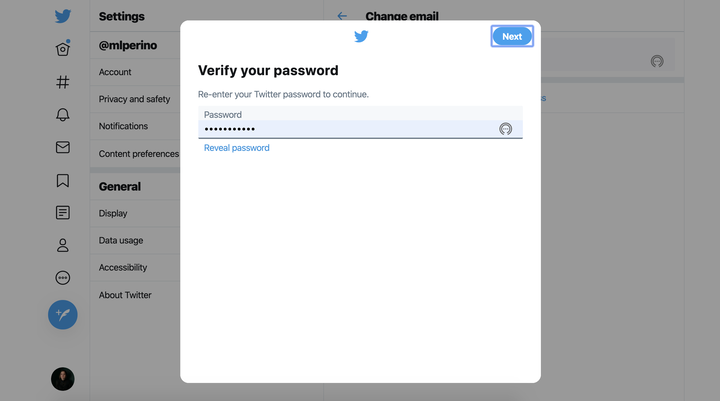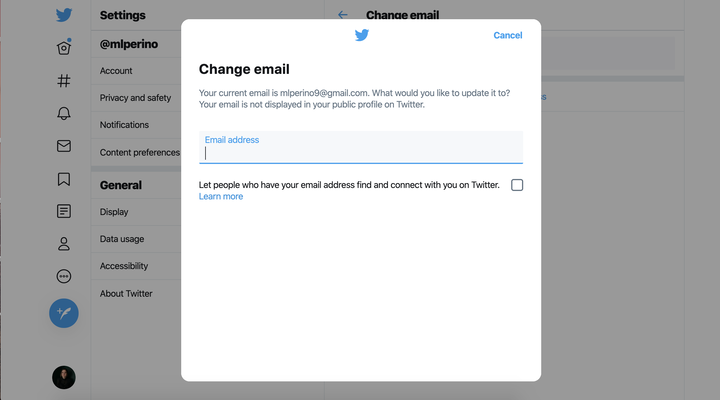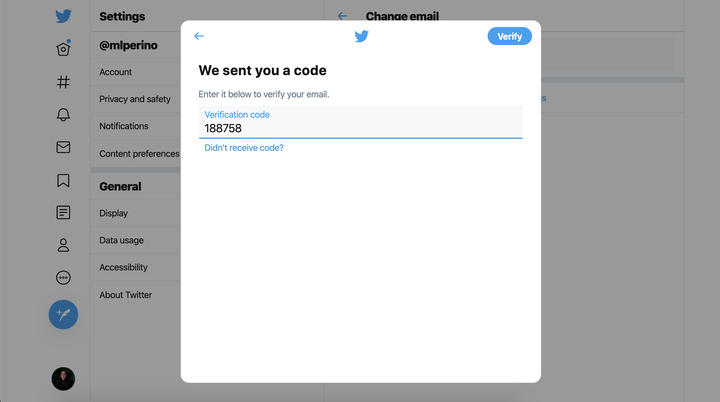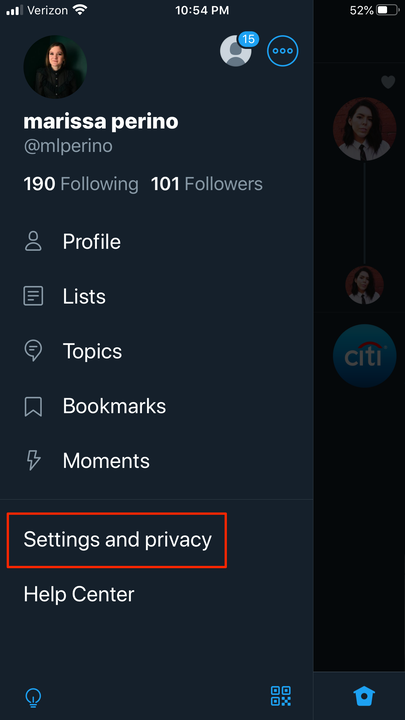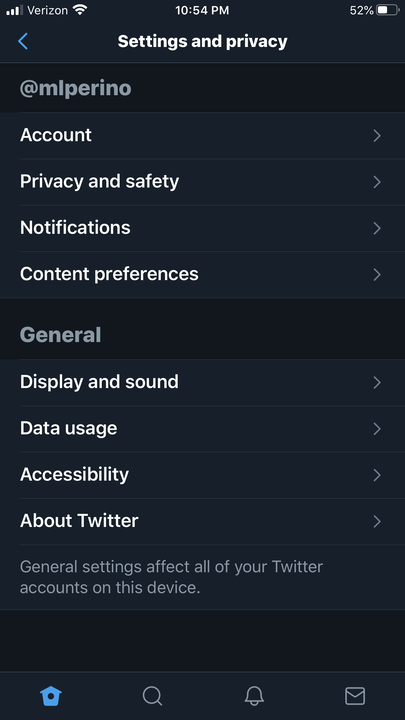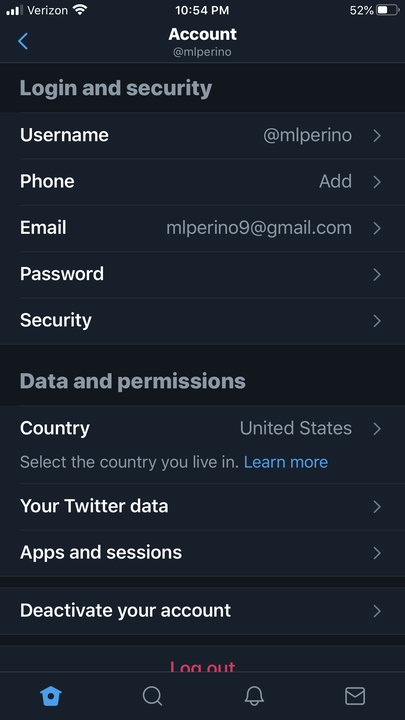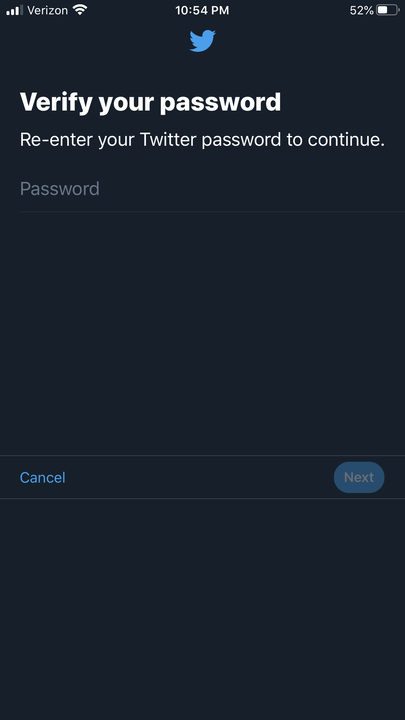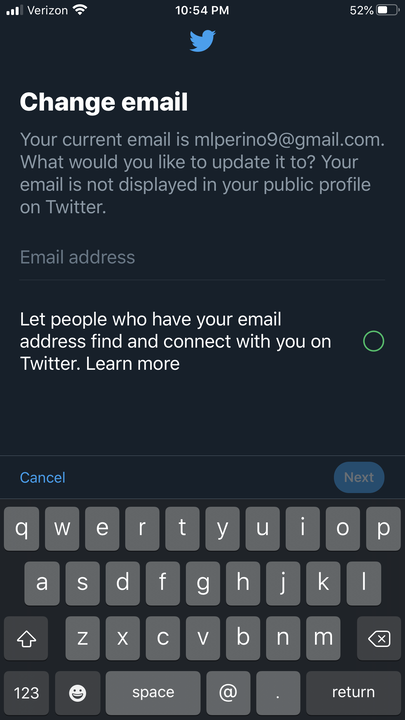Jak zmienić swój e-mail na Twitterze na komputerze lub urządzeniu mobilnym?
- Możesz zmienić swój adres e-mail na Twitterze na komputerze za pośrednictwem witryny internetowej Twittera lub aplikacji mobilnej.
- Proces wygląda podobnie, chociaż ekrany do znajdowania ustawień różnią się nieco w zależności od używanego urządzenia.
- Możesz zmienić swój adres e-mail, jeśli nie masz już dostępu do tego konta lub wolisz użyć innego.
Niezależnie od tego, czy zmieniłeś pracę i nie masz już dostępu do firmowej poczty e-mail, czy też zdecydowałeś się w końcu wycofać swój stary adres Hotmail, możesz łatwo zmienić adres e-mail powiązany z kontem na Twitterze.
Możesz dokonać tej zmiany online lub w aplikacji mobilnej. Wersja przeglądarki na komputery wygląda nieco inaczej niż skondensowany ekran aplikacji, ale proces wyszukiwania ustawień jest dość podobny.
W ustawieniach Twittera dotknij lub kliknij szczegóły swojego konta, aby znaleźć sekcję poczty e-mail. Po wybraniu aktualizacji adresu zostaniesz poproszony o ponowne wprowadzenie hasła, a następnie zweryfikowanie zmiany. Twitter wyśle kod na nowo wprowadzone konto. Skopiuj kod w odpowiednie miejsce, aby zakończyć proces weryfikacji.
Gdy wrócisz do strony ustawień, dane konta powinny odzwierciedlać nowy adres e-mail.
Oto jak to zmienić.
Jak zmienić e-mail na Twitterze na komputerze?
1. Otwórz Twittera w preferowanej przeglądarce.
2. Kliknij trzy kropki po lewej stronie ekranu, aby otworzyć menu podręczne.
3. Kliknij „Ustawienia i prywatność" obok ikony koła zębatego.
4. Kliknij „Konto”. To jest pierwsza zakładka na liście pod Twoim uchwytem na Twitterze.
5. Kliknij „E-mail” w sekcji logowania i bezpieczeństwa, która otwiera się po prawej stronie.
Informacje o Twoim koncie w ustawieniach Twittera.
6. Spowoduje to wyświetlenie nowego okna z aktualnym adresem e-mail. Kliknij niebieski „Zaktualizuj adres e-mail” poniżej, aby rozpocząć proces.
Zaktualizuj swój adres e-mail.
7. Spowoduje to natychmiastowe otwarcie okna z prośbą o zweryfikowanie hasła. Ponownie wprowadź hasło.
8. Kliknij niebieski przycisk „Dalej”, aby kontynuować.
Zweryfikuj swoje hasło.
9. Wprowadź nowy adres e-mail, którego chcesz używać. Twitter przypomni Ci, jaki jest Twój aktualny adres e-mail w powyższym opisie i użyj klawisza enter lub przycisku „Dalej”, aby przejść dalej.
Wpisz swój nowy adres e-mail.
10. Spowoduje to natychmiastowe uruchomienie kodu weryfikacyjnego wysłanego na nowe konto. Otwórz e-mail, przeczytaj wiadomość i wpisz kod w odpowiednim miejscu.
11. Kliknij niebieski przycisk „Zweryfikuj”, aby zakończyć proces i zamknąć okno. Twoje ustawienia powinny natychmiast odzwierciedlać zmianę.
Zweryfikuj swój nowy adres e-mail.
Jak zmienić adres e-mail w aplikacji Twitter
1. Otwórz aplikację mobilną Twittera.
2. Stuknij ikonę swojego profilu w lewym górnym rogu, jeśli korzystasz z telefonu, lub trzy kropki, jeśli korzystasz z tabletu.
3. Bez względu na to, z jakiego urządzenia korzystasz, wybierz „Ustawienia i prywatność” z wyświetlonego menu.
Otwórz swoje ustawienia w aplikacji Twitter.
4. Dotknij "Konto". Będzie to pierwsza z wymienionych opcji.
Otwórz dane swojego konta.
5. Wybierz „E-mail”.
Stuknij w swój aktualny adres e-mail.
6. Wprowadź ponownie hasło i wybierz „Dalej”, aby kontynuować.
Wprowadź ponownie swoje hasło w aplikacji.
7. Wpisz adres e-mail, który chcesz zastąpić poprzedni. Po zakończeniu pisania dotknij „Dalej”.
Zmień swój adres e-mail.
8. Wprowadź kod, który został wysłany na wprowadzone konto, a następnie dotknij niebieskiego przycisku „Zweryfikuj”.